1、打开PS打开PS,新建一个图层,填充深色的颜色。

2、选择输入文字选择输入文字字体,并将字体适当的放大。

3、调出图层样式右键双击文字图层调出图层样式,先添加斜面浮雕效果,增加文字厚度,具体参数如下。
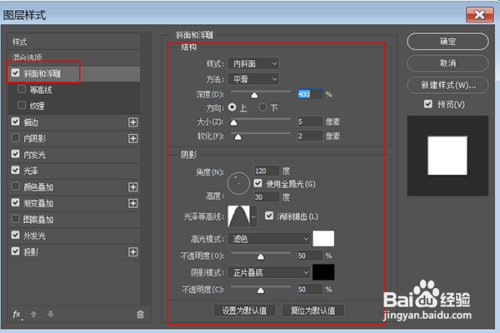
4、添加渐变叠加由于文字颜色比较浅,效果不是很明显,再添加渐变叠加效果。让文字有些金属感。

5、增加描边为了强化金属感的效果,再增加描边的效果。
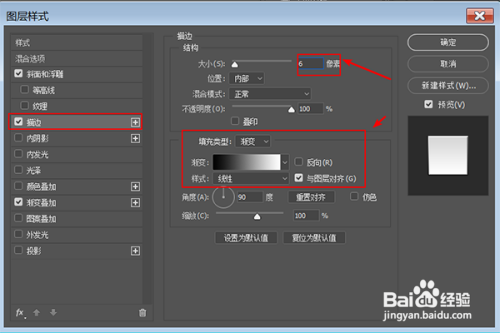
6、添加内发光再选择添加内发光,参数如下。
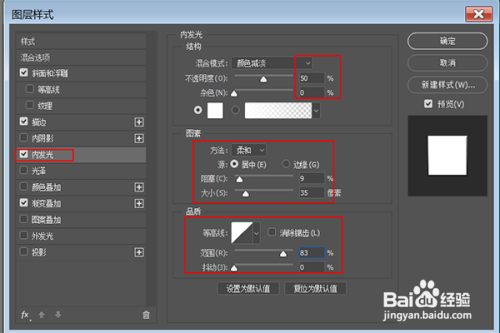
7、添加光泽然后添加光泽效果。

8、添加外发光这样金属性质增强了,还需要添加外发光的效果。

9、增加投影文字有了发光效果,必然有投影,再增加投影效果。
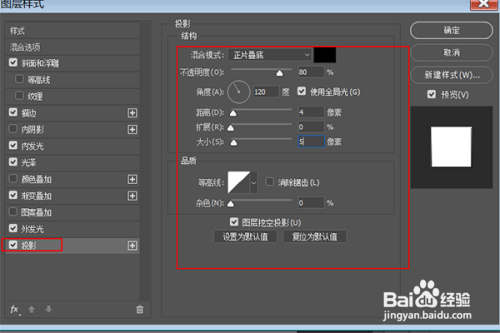
10、完成这样金属发光质感的效果就出来了。

